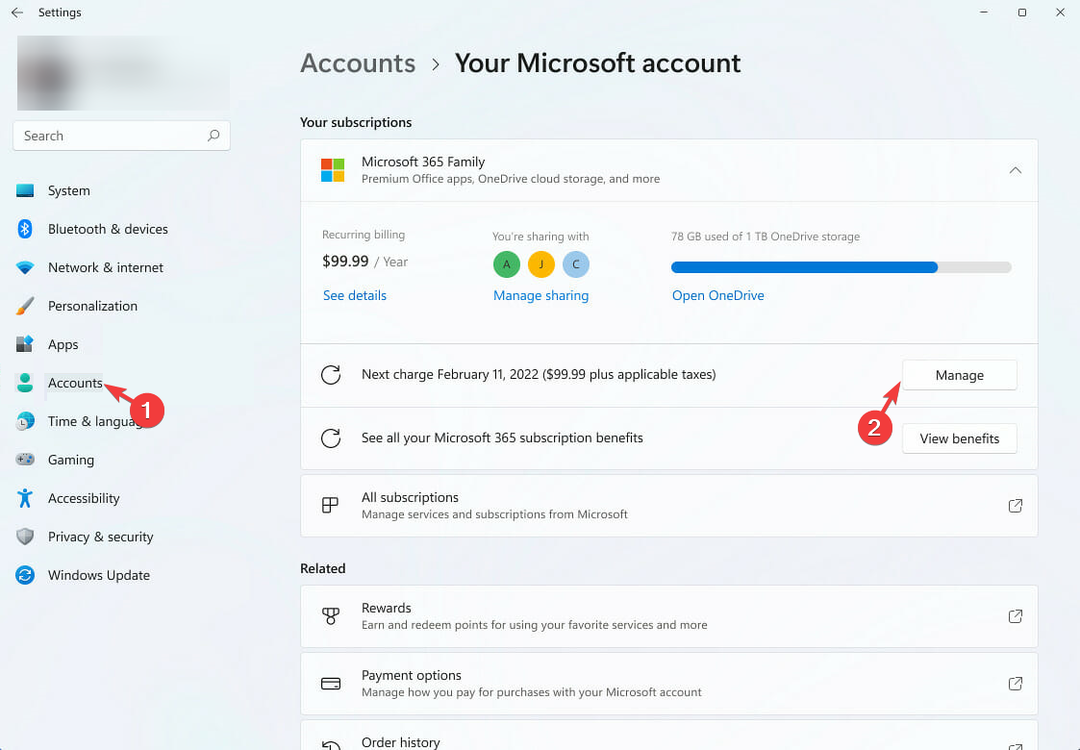Aktiver og begynd at bruge det AI-drevne værktøj i dag
- Copilot er en game changer i verden af AI-drevne værktøjer, givet den problemfri integration med Outlook og andre Microsoft 365-apps.
- Funktionen rulles gradvist ud og kan aktiveres fra de indbyggede indstillinger.
- Hvis du ikke kan finde Copilot i Outlook, skal du vente, indtil Microsoft frigiver det på din placering.

Microsoft Copilot vil markere en revolution i verden af e-mails. Det vil forenkle at skrive nye e-mails eller svare på en. En AI-drevet virtuel skriveassistent, Copilot vil give forslag og input og endda udkast til svar. Men hvordan aktiverer du Copilot i Outlook?
Funktionen er blevet rullet ud og er tilgængelig for udvalgte Microsoft 365-brugere. Så lad os gå direkte til detaljerne og finde ud af mere om Microsoft 365 Copilot, og hvordan du får det!
Er Copilot til Outlook tilgængelig?
Copilot er tilgængelig til Outlook, foruden andre Microsoft 365-apps, herunder Teams, Word, Excel og PowerPoint. Funktionen er integreret i Outlook, selvom du bliver nødt til manuelt at aktivere den for at få mest muligt ud af
virtuel skriveassistent.Husk, at Copilot er tilgængelig både på computer og mobile enheder, og tilbyder stort set det samme sæt funktioner.
Hvordan slår jeg Microsoft Copilot til i Outlook?
- Lancering Outlook og klik derefter på Fil menu.
- Klik på Muligheder nær nederst til venstre.

- Under Skriv beskeder, marker afkrydsningsfeltet for Aktiver Microsoft 365 Copilot.
- Hvis du ikke kan finde muligheden, skal du klikke på Editorindstillinger knap.

- Nu, i Korrektur fanen, skal du markere afkrydsningsfeltet for Brug Copilot til at hjælpe mig med at skrive bedre e-mails, og gem derefter ændringerne.
- Sørg for at genstarte computeren, hvis ændringerne ikke afspejles med det samme.
For dem, der spekulerer på, hvordan man tilføjer Microsoft 365 Copilot i Outlook, er processen enkel. Muligheden er tilgængelig i Post indstillinger, og du kan bruge AI-skriveassistenten til at udarbejde kortfattede og konkrete e-mails på ingen tid.
Du kan på samme måde aktivere Copilot i Outlook på mobil og Mac.
Hvordan bruger jeg Copilot i Outlook?
Nu hvor du ved, hvordan du aktiverer Copilot i Outlook, lad os finde ud af, hvordan du kan bruge det på e-mail-klienten. Tryk blot på den blå Copilot ikonet eller tryk på Ctrl + Mellemrumstasten for at se de automatiske forslag. Du kan også håndhæve dem direkte herfra.
Her er de primære fordele ved at bruge Copilot, hvad Microsoft kalder produktivitets-gamechanger:
- Prioriter e-mails: Mange modtager hundredvis af e-mails hver dag, og det er ofte en udfordring at finde ud af den relevante. Copilot i Outlook vil se e-mail-indholdet igennem og præsentere dem, der kræver øjeblikkelig opmærksomhed eller er prioriteret.
-
Vælg mellem forskellige skrivestile: Copilot tilbyder flere skrivestile, der matcher den tone, du har brug for til en bestemt e-mail for bedre resultater. Dette inkluderer
- Professionel
- Neutral
- Afslappet
- Gør det til et digt
- Importer data fra andre kilder: Du kan tilføje data fra et Excel-ark eller andre kilder til en e-mail ved hjælp af Copilot. Det vil automatisk analysere indholdet og derefter præsentere det i et læsbart format. Dette inkluderer også tilføjelse af grafer og andre visuelle repræsentationer.
- Skift e-maillængden: Når du udarbejder e-mails med Copilot, kan du altid ændre e-mailens tekstlængde. Hvis du har brug for at tilføje mere kontekst, så gå med Lang, brug Medium for almindelige e-mails og for e-mails, der haster, skal du vælge Kort.
- Kondenser information: Har du en lang e-mail at se igennem? Du kan få Copilot i Outlook til at præsentere en komprimeret oversigt og hurtigt gennemse oplysningerne.
- Sådan opretter du en PST-fil i Outlook
- Sådan opretter du en samlet indbakkevisning i Outlook
Hvorfor kan jeg ikke finde Microsoft Copilot?
Copilot er endnu ikke udgivet til alle og er stadig i testfasen. Microsoft udgav det oprindeligt til en håndfuld brugere, og det skulle snart blive rullet ud til den brede offentlighed.
Desuden skal du sørge for at have et Copilot-abonnement til en pris af $30 og en aktiv Microsoft 365-abonnementsplan.
Husk, at ethvert AI-baseret værktøj ikke er perfekt og kan ikke stoles blindt på. Og med Copilot i de tidlige dage burde denne verifikation være så meget desto strengere.
Som pr Microsofts officielle blog, den AI-baserede Copilot lærer af brugerfeedback. Så sørg for, at e-mailens indhold overholder dit krav, før du rammer det Sende knap.
Det er alt for nu! Når du har fundet ud af, hvordan du aktiverer Copilot i Outlook, så glem ikke at tjekke, hvordan du hurtigt gør det transskribere og oversætte lydfiler med Windows Copilot.
For spørgsmål eller for at dele din anmeldelse af Microsoft 365 Copilot, smid en kommentar nedenfor.
![Sådan aktiverer og bruger du Copilot i Outlook [Easy Steps]](/f/f302365c80b3d9e7477e2f42cf4f6d4e.png?width=300&height=460)